Как вы можете войти в Hulu на Roku
Разное / / April 03, 2023

Roku — это бренд аппаратных цифровых медиаплееров, выпускаемый американской компанией Roku, Inc. Они предлагают доступ к потоковому мультимедийному контенту из онлайн-сервисов, таких как Netflix, Hulu, Disney+ и т. д. Это платформа, на которой вы можете транслировать все свои телевизионные приложения в одном месте. Вы можете войти в Hulu на устройстве Roku, но давайте узнаем, почему Hulu говорит, что ваш логин недействителен, и как это решить. Эта статья поможет вам понять, как войти в Hulu на нескольких устройствах и как получить доступ к своей учетной записи Hulu на Roku TV.
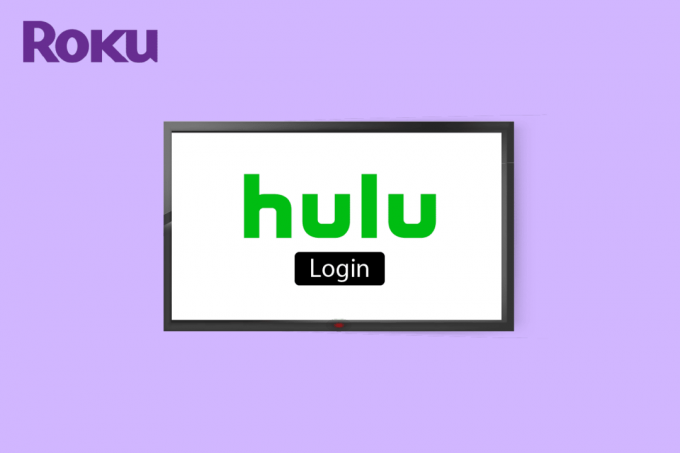
Оглавление
- Как вы можете войти в Hulu на Roku
- Как войти в свою учетную запись Hulu?
- Как вы можете войти в Hulu на Roku?
- Почему Hulu сообщает, что ваш логин недействителен?
- Почему вы не можете войти в Hulu на своем Roku?
- Можете ли вы войти в Hulu на нескольких устройствах?
- Как получить доступ к своей учетной записи Hulu на Roku TV?
- Как вы активируете свою учетную запись Hulu на своем телевизоре?
- Почему Hulu не работает на вашем телевизоре?
- Почему Hulu не позволяет вам нажать на свой профиль?
- Как отменить подписку Hulu через Roku?
Как вы можете войти в Hulu на Roku
Далее в этой статье вы узнаете, как войти в Hulu на Roku. Продолжайте читать, чтобы узнать об этом подробнее.
Как войти в свою учетную запись Hulu?
1. Посетить Сайт Хулу в вашем веб-браузере.

2. Нажать на АВТОРИЗОВАТЬСЯ вариант в правом верхнем углу.

3. Войдите в свой аккаунт Хулу ЭЛЕКТРОННАЯ ПОЧТА и ПАРОЛЬ.

4. Затем нажмите на АВТОРИЗОВАТЬСЯ.

Также читайте: Как выйти из Хулу
Как вы можете войти в Hulu на Roku?
Вы можете войти в Hulu на Roku, выполнив следующие действия:
1. На главном экране вашего Року ТВ, выбирать Потоковые каналы.
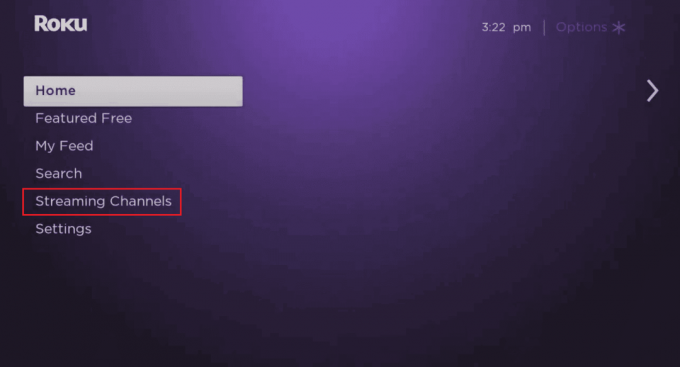
2. Затем выберите Каналы поиска.
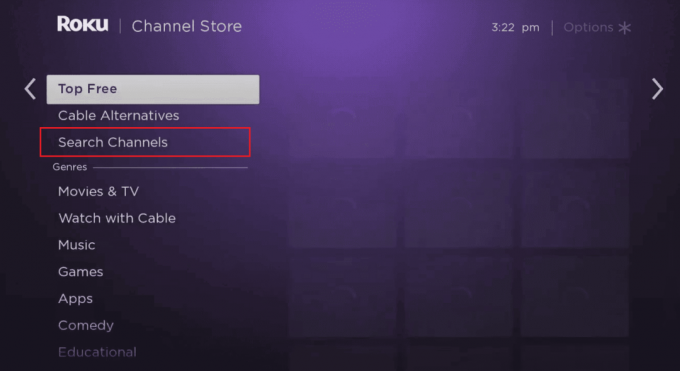
3. Тип Хулу и выберите Приложение Хулу из результатов поиска.
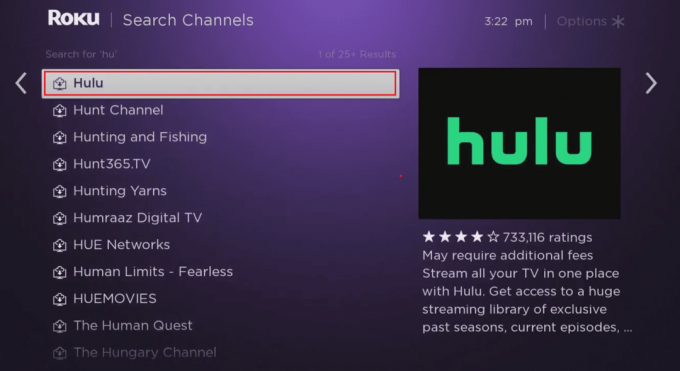
4. Выбрать Добавить канал возможность загрузить канал на свой Roku TV.

5. После завершения загрузки выберите Перейти на канал.

6. Выбирать Авторизоваться.

7. Выбирать Активировать на компьютере или Авторизоватьсяна этом устройстве возможность входа в систему в соответствии с вашими предпочтениями.

8. Следовать инструкции на экране чтобы успешно войти в свою учетную запись Hulu на Roku.
Также читайте: Как отменить HBO на Roku
Почему Hulu сообщает, что ваш логин недействителен?
Ошибка Hulu о том, что ваш логин недействителен, может быть связана с тем, что:
- Вы ввод неверного адреса электронной почты или пароля для вашего аккаунта.
- Eсть проблема с оплатой счетов вызывает эту ошибку.
- Если ты оплата через третье лицо за подписку Хулу.
Почему вы не можете войти в Hulu на своем Roku?
Вход недействительные учетные данные чтобы войти в свою учетную запись Hulu, может помешать вам успешно войти в систему. Убедитесь, что вы используете правильные учетные данные для входа в свою учетную запись Hulu на устройстве Roku.
Можете ли вы войти в Hulu на нескольких устройствах?
Да, вы можете войти в Hulu на нескольких устройствах. В учетную запись можно войти на любом количестве устройств, поддерживающих приложение.
Примечание: только две из этих учетных записей могут одновременно транслировать на вашем устройстве. Вы также можете получить сообщение об ошибке для несколько экранов работает на вашем аккаунте.
Как получить доступ к своей учетной записи Hulu на Roku TV?
Давайте рассмотрим шаги, объясняющие, как вы можете получить доступ к своей учетной записи Hulu на ваш Roku TV.
1. Включи свой Року ТВ.
2. Выбирать Потоковые каналы > Поиск каналов.
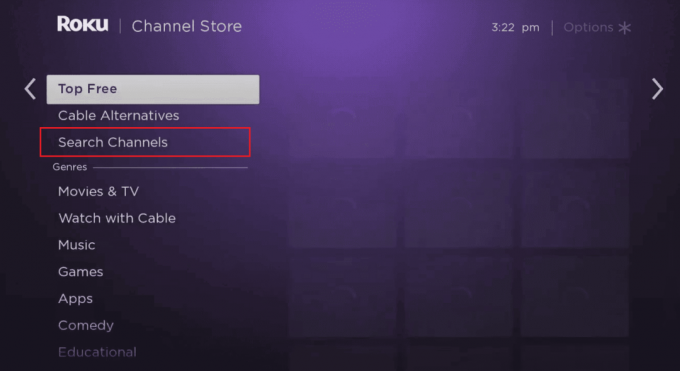
3. Тип Хулу и выберите Приложение Хулу из результатов поиска.
4. Выбирать Добавить канал > Перейти на канал.

5. Выбрать Авторизоваться вариант.
6. В соответствии с вашим выбором, выберите Активировать на компьютере или Авторизоватьсяна этом устройстве вариант.

7. Затем следуйте инструкции на экране чтобы войти в свою учетную запись Hulu на Roku TV.
Также читайте: Как управлять учетной записью Хулу
Как вы активируете свою учетную запись Hulu на своем телевизоре?
Вы можете войти и активировать свою учетную запись Hulu на своем телевизоре с помощью шаги, упомянутые выше. Убедитесь, что вы тщательно выполняете шаги, чтобы успешно активировать свою учетную запись Hulu.
Почему Hulu не работает на вашем телевизоре?
Ниже приведены несколько причин, по которым Hulu не работает на вашем телевизоре:
- План подписки с истекшим сроком действия
- Проблемы с кэш-памятью
- Нестабильное интернет-соединение
- Проблемы со входом/выходом могут вызвать несколько ошибок профиля
- Неиспользуемые активные устройства
- Вход с других устройств также может вызвать проблемы во время потоковой передачи Hulu.
Почему Hulu не позволяет вам нажать на свой профиль?
Давайте посмотрим, почему Hulu не позволяет вам нажать на свой профиль:
- Проблемы с кэш-памятью
- Нестабильное интернет-соединение
- Проблемы в приложении Hulu
- Проблемы со входом/выходом могут вызвать несколько ошибок профиля
Как отменить подписку Hulu через Roku?
Чтобы отменить подписку Hulu через Roku, выполните следующие действия:
1. Посетить Страница входа в Roku в настольном браузере.
2. Введите ваш Электронная почта и пароль и решить Капча. После этого нажмите на кнопку Представлять на рассмотрение вариант.
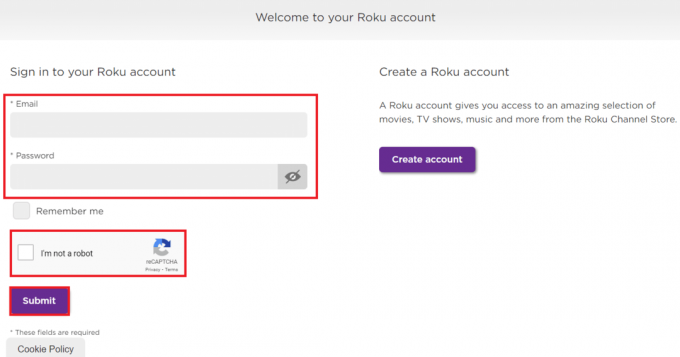
3. Нажать на значок профиля из правого верхнего угла.
4. Затем нажмите на Мой счет.

5. Выбирать Управляйте своими подписками под Управлять счетом на странице вашей учетной записи.

6. Нажмите на Отменить подписку отменить любой желаемые пробные версии или подписки, как показано ниже.
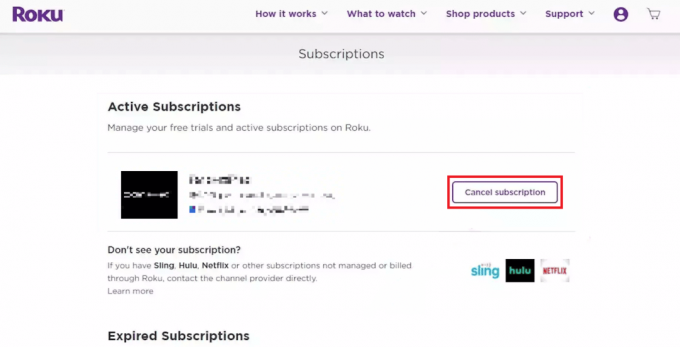
Таким же образом вы можете отменить подписку Hulu на Roku.
рекомендуемые:
- Что означает код ошибки 1 в Minecraft? Как это исправить
- Как получить бесплатную пробную версию DirecTV Now на 3 месяца
- Как удалить профили на Hulu
- 19 удивительных хаков, чтобы взломать Roku, чтобы получить бесплатные каналы
Мы надеемся, что вы научились войти в Hulu на Roku. Не стесняйтесь обращаться к нам со своими вопросами и предложениями через раздел комментариев ниже. Кроме того, дайте нам знать, что вы хотите узнать о следующем.



